镜像管理
1.查看镜像列表
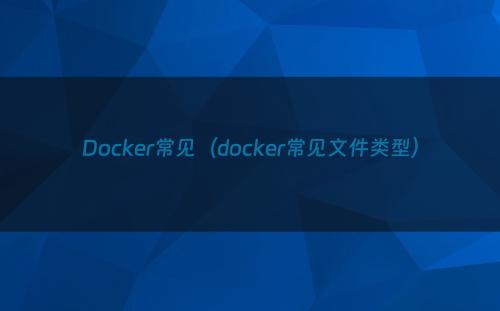
docker images
2.拖取镜像
docker pull 镜像地址
如:docker pull daocloud.io/library/centos
3. 镜像导出至tar文件
docker save -o ubuntu_14.04.tar ubuntu:14.04
4.tar文件导入到镜像
docker load --input ubuntu_14.04.tar
5.镜像名称修改
docker tag imageid name:tag
6.使用Dockerfile 创建镜像
1.新建文件夹nginx
2.在文件夹中创建Dockerfile,并编辑相关指令
3.创建镜像
在文件夹中执行sudo docker build -t own/nginx .
(注意“.”)
通过sudo docker images 查看创建的镜像
7.删除镜像
docker rmi 镜像名称或ID
删除所有none镜像
dcoker rmi $(docker images | awk ’/^<none>/{print $3}’
容器管理
1.创建运行容器
docker run --name tomcat-1 -d -p 7001:8080 --privileged=true -v /data/web:/tomcat/webapps/ 19c8c777a0bc
docker run --name centos -d -i -t daocloud.io/library/centos /bin/bash
-d 后台运行
--privileged=true 给容器添加特权 解决数据卷访问权限问题
2.查看容器ip
docker inspect ssh1
3.查看所有的容器
docker ps -al
3.容器启动停止删除
docker start/stop/rm 容器名称或ID
4、导出容器
如果要导出本地某个容器,可以使用 docker export 命令,导出容器快照到本地文件。
$ sudo docker ps -a
CONTAINER ID IMAGE COMMAND CREATED STATUS PORTS NAMES
7691a814370e ubuntu:14.04 "/bin/bash" 36 hours ago Exited (0) 21 hours ago test
$ sudo docker export 7691a814370e > ubuntu.tar
5、导入容器快照
可以使用 docker import 从容器快照文件中再导入为镜像,例如
$ cat ubuntu.tar | sudo docker import - test/ubuntu:v1.0
$ sudo docker images
REPOSITORY TAG IMAGE ID CREATED VIRTUAL SIZE
test/ubuntu v1.0 9d37a6082e97 About a minute ago 171.3 MB
6、保存对容器的修改
docker commit 689 learn/ping
689为容器ID 一般用开始的三至个字母即可匹配
其它
seagull 实现图形话管理 docker
项目地址:https://github.com/tobegit3hub/seagull
使用方法
seagull部署放置在一个容器中即可使用,命令如下:
docker run -d -p 10086:10086 -v /var/run/docker.sock:/var/run/docker.sock tobegit3hub/seagull
